windows8旗艦版標題欄字體顏色怎麼修改?很多朋友對Win8的外觀看久了會審美疲勞,特別是任務窗口的標題欄,有時字體不好看或是字體太小,那麼如何修改呢?下麵就是具體的修改方法。
windows8旗艦版標題欄字體顏色修改方法:
1、按下“Win+X”組合鍵呼出係統快捷菜單,點控製麵板;
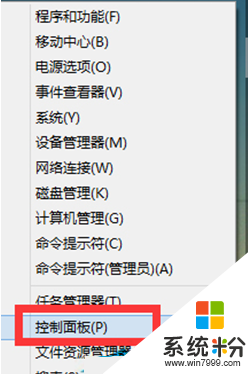
2、在控製麵板點擊“外觀和個性化”;
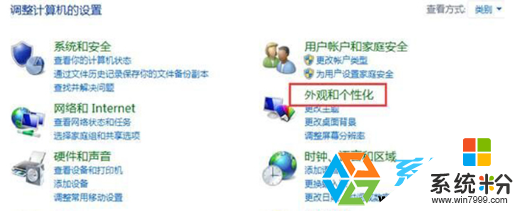
3、選擇”顯示”選項;
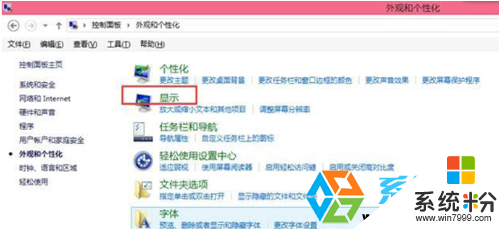
4、把“讓我選擇一個適合我的所有顯示器的縮放級別”取消打鉤,然後彙能下下方的下拉菜單中選擇需要修改字體的位置了。
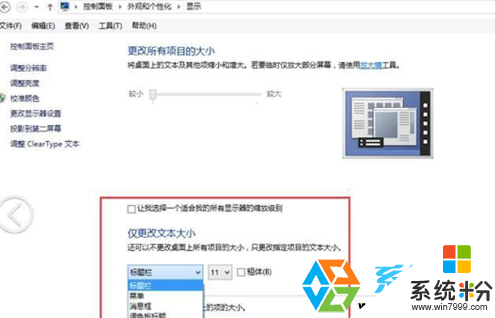
windows8旗艦版標題欄字體顏色修改方法就為大家介紹到這,這個方法不僅可以修改標題欄和提示框的字體,還能修改包括菜單、消息框、調色板、圖標等字體,當然字體的大小也可以由自己設置,調到適合就好!還有其他的ghost操作係統下載後使用的疑問,歡迎大家上係統粉官網查看。
Win8相關教程